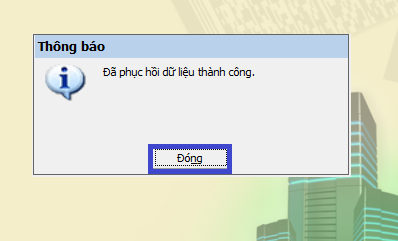Cấu hình đề nghị: Hệ điều hành Windowns 10 phiên bản mới nhất
1. HƯỚNG DẪN CÀI ĐẶT PHẦN MỀM HTKK
Bước 1: Truy cập đường link thuế điện tử: http://thuedientu.gdt.gov.vn chọn mục “Doanh nghiệp”
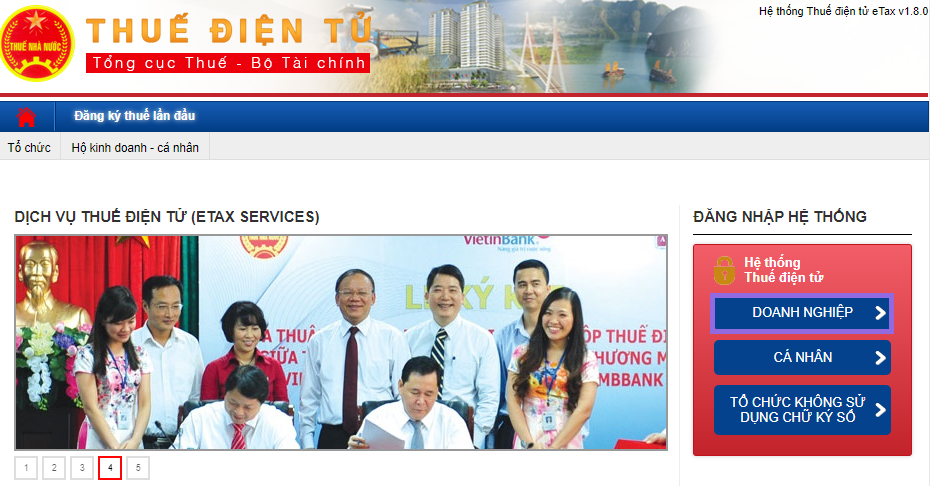
Bước 2: Chọn mục “Phần mềm HTKK kiến trúc mới”
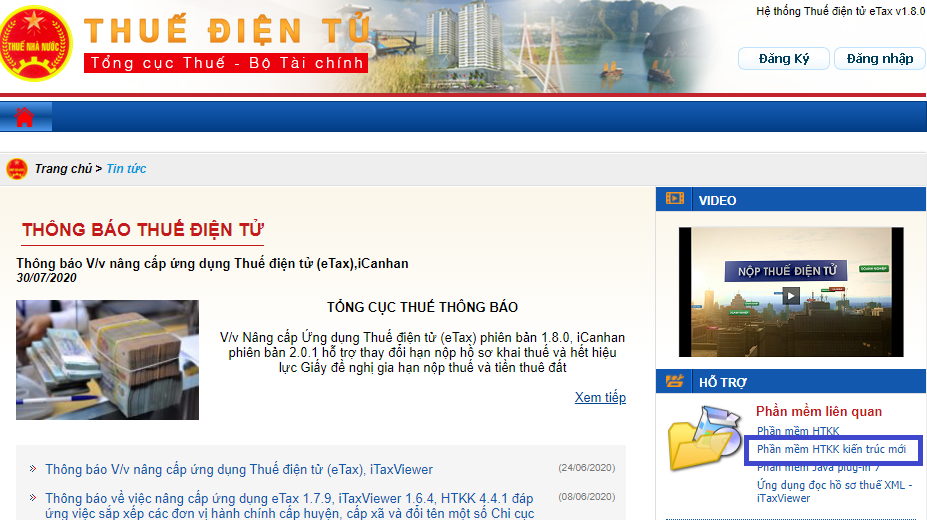
Bước 3: Click chuột phải vào file HTKK.rar đã tải và “Extract here” để giải nén hoặc kích đúp vào file HTKK.rar để mở thư mục.
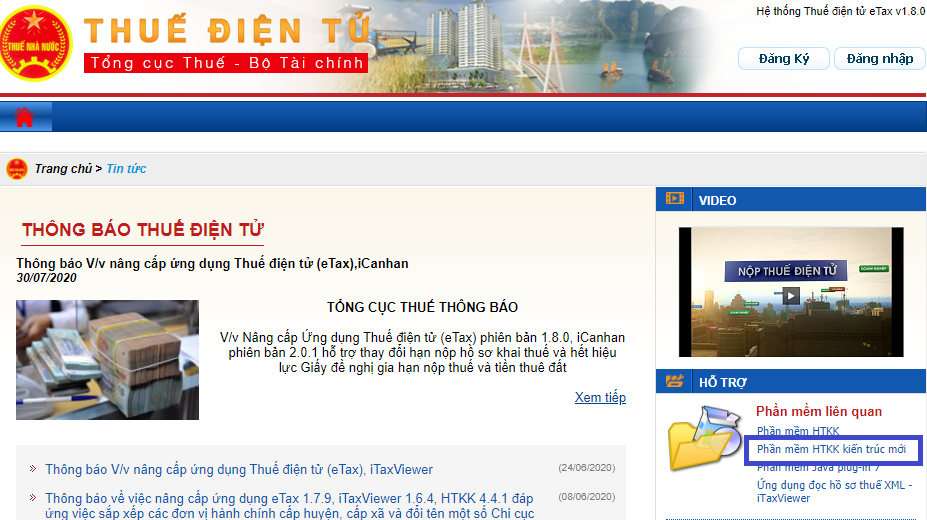
Bước 4: Click chuột phải vào file Setup và bấm “Open” hoặc kích đúp vào biểu tượng Setup như hình dưới.
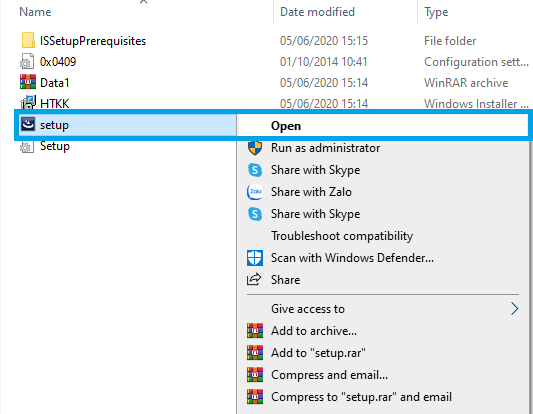
Bước 5: Bấm “Tiếp tục”
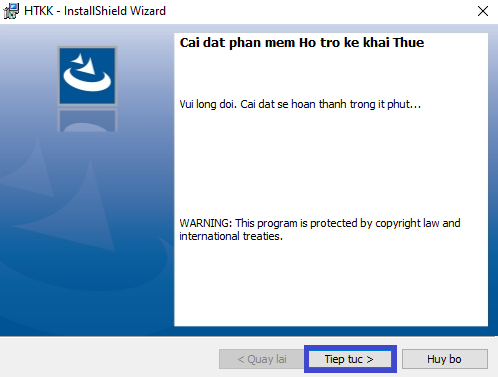
Bước 6: Thư mục cài đặt mặc định được lưu trong mục Program Files. Nếu không cần thay đổi thư mục mặc định bấm “Tiếp tục”, nếu muốn thay đổi thư mục nhấn nút “Thay đổi” sau đó chọn vị trí lưu thư mục và bấm “Tiếp tục”.
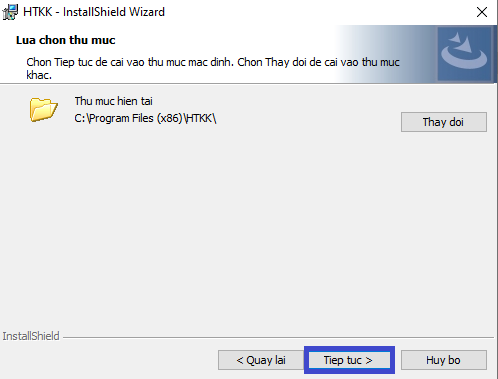
Bước 7: Bấm vào ô “Cài đặt” để bắt đầu quá trình cài đặt và đợi ứng dụng chạy
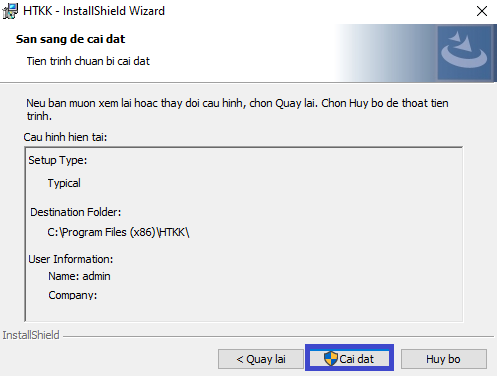
Bước 8: Bấm vào ô “Hoàn thành” để hoàn tất quá trình cài đặt phần mềm HTKK.
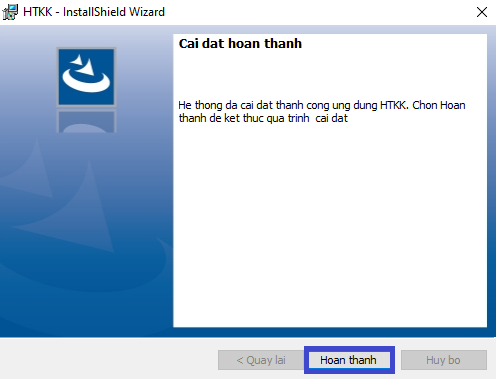
2. NÂNG CẤP PHẦN MỀM HTKK
Phần mềm HTKK luôn được thuế cập nhật liên tục nhằm cải thiện tính năng, đáp ứng yêu cầu nghiệp vụ và bổ sung một số yêu cầu hỗ trợ người nộp thuế (NNT) kê khai các tờ khai thuế. Vì vậy NNT cần thực hiện kê khai trên phần mềm HTKK mới nhất. Nếu máy tính đã cài đặt phần mềm HTKK rồi nhưng phiên bản thấp thì cần nâng cấp lên bản HTKK cao hơn như thuế yêu cầu.
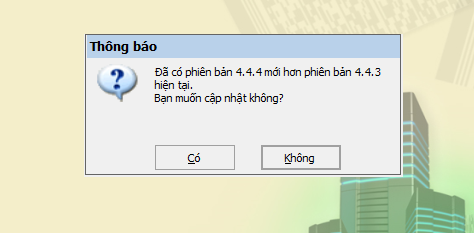
Quy trình thực hiện như sau:
Bước 1: Mở giao diện HTKK trên màn hình Desktop và Nhập mã số thuế đơn vị vào ô “Mã số thuế” và bấm “Đồng ý”
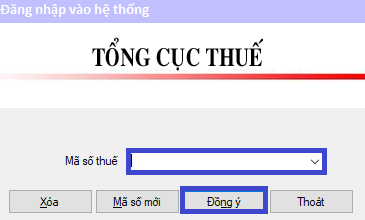
Bước 2: Trên giao diện hiển thị, kích vào mục “Công cụ”
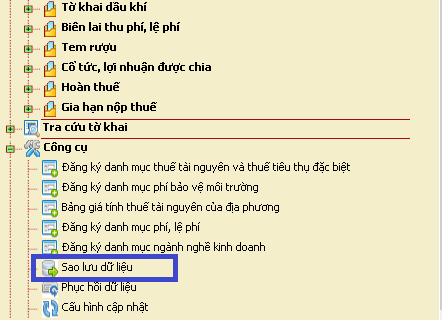
Bước 3: Kích vào mục “Sao lưu dữ liệu”. Việc sao lưu dữ liệu trên phiên bản HTKK cũ để tránh trường hợp mất dữ liệu cũ trong quá trình nâng cấp phiên bản HTKK mới.
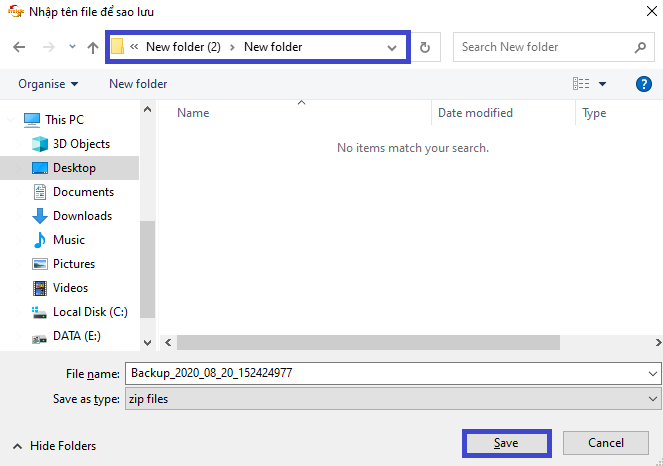
Bước 4: Chọn vị trí lưu dữ liệu vừa sao lưu
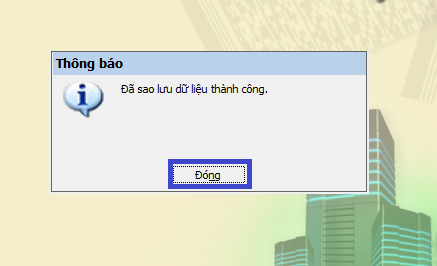
Bước 5: Màn hình hiển thị thông báo “Đã sao lưu dữ liệu thành công” và bấm “Đóng” để hoàn tất.
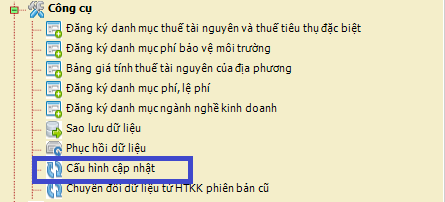
Bước 6: Quay về giao diện HTKK ban đầu và Chọn mục “Công cụ” vào phần “Cấu hình cập nhật”.
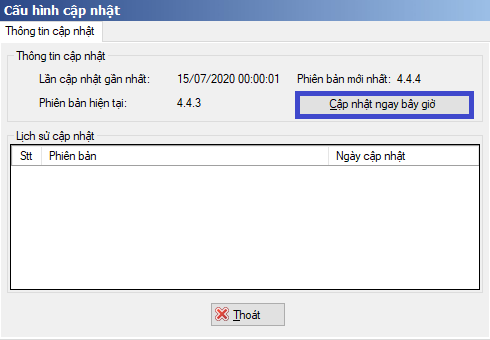
Bước 7: Kích chọn “Cập nhật ngay bây giờ” để cập nhật phiên bản HTKK mới nhất.
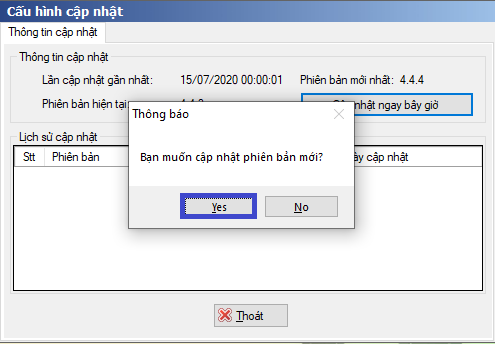
Bước 8: Giao diện hiển thị thông báo “Bạn có muốn cập nhật phiên bản mới?” và bấm “Yes” để bắt đầu quá trình cập nhật
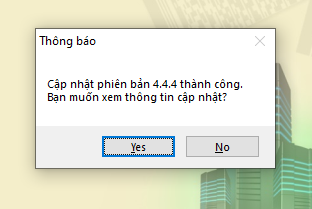
Bước 9: Sau khi quá trình cập nhật kết thúc, màn hình hiển thị thông báo “Cập nhật phiên bản mới thành công”.
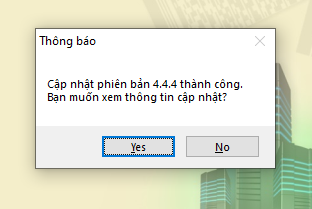
Bước 10: Tiến hành backup lại dữ liệu đã sao lưu bằng cách vào mục “Công cụ” và chọn mục “Phục hồi dữ liệu”
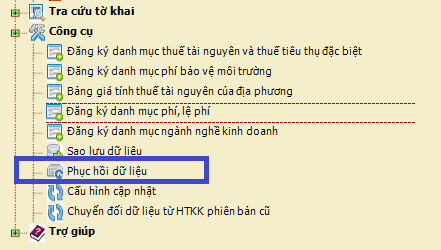
Bước 11: Chọn file dữ liệu đã sao lưu trước đó và Bấm “Open”
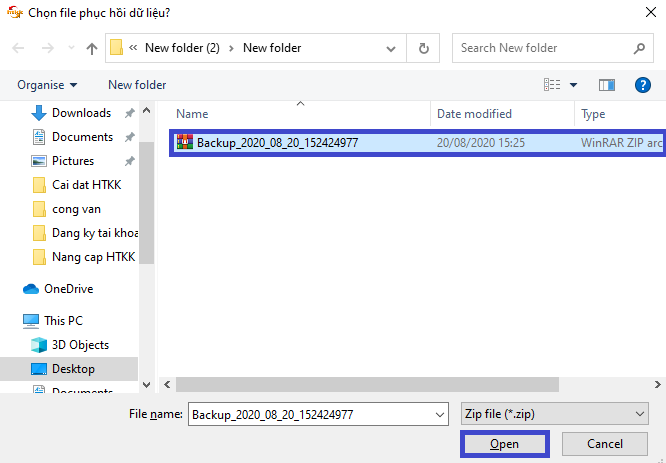
Bước 12: Màn hình thông báo “Đã khôi phục dữ liệu thành công” Khách hàng tiếp tục sử dụng phần mềm HTKK đã được update sang phiên bản mới nhất.